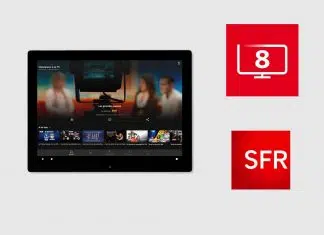L’académie de Montpellier comporte les établissements situés dans les départements suivants : Gard, Lozère, Aude, Hérault et Pyrénées-Orientales. Elle regroupe plus de 50 900 enseignants. Pour faciliter l’accès à certains services et une meilleure communication entre les différentes parties, un webmail a été conçu. Qu’est-ce que convergence (webmail) et comment y avoir accès ?
Plan de l'article
Qu’est-ce qu’un compte webmail Montpellier ?
Tous les membres du personnel administratifs de l’académie de Montpellier ont le droit d’avoir un compte webmail AC-Montpellier. Que vous soyez enseignant au primaire, au secondaire, au supérieur ou un agent administratif, vous pouvez donc y avoir accès. Dès que vous êtes inséré à cette académie, vous bénéficiez d’un compte de messagerie. Celui-ci est suivi d’un mail sous format « prénom.nom@ac-montpellier.fr ».
A lire également : Comment les PME peuvent tirer parti du marketing numérique pour atteindre leurs objectifs
Notez que la connexion à la messagerie vous permet d’établir le contact avec d’autres membres du personnel. Ainsi, vous pourriez envoyer plusieurs messages simultanément en utilisant cette plateforme. Grâce à ce compte, il est possible d’accéder à certains services de l’académie.
Comment se connecter au compte web mail AC-Montpellier ?
Pour vous connecter au compte de messagerie, vous aurez besoin de certaines informations. Celles-ci concernent votre mail, de votre identifiant académique (identifiant Iprof) et de votre mot de passe. Ensuite, il faudrait maintenant suivre les étapes suivantes :
Lire également : Est-ce que la puff est dangereuse?
- rendez-vous sur la plateforme de l’académie de Montpellier en insérant dans la barre de navigation « webmail.ac-montepellier.fr) ;
- insérez maintenant votre identifiant de connexion (pour une première connexion, utilisez ceux qui sont joints à la lettre de notification reçue de la part de l’académie) ;
- entrez votre mot de passe en respectant scrupuleusement les caractères utilisés ;
- Cliquez ensuite sur “connexion”.
Sachez que vous devriez pouvoir vous connecter sans problème si toutes les étapes sont respectées. En cas d’oubli de l’identifiant, utilisez votre numéro d’identification à l’éducation nationale. Mais, si vous ne vous souvenez plus du mot de passe, cliquez sur “identifiant ou mot de passe oublié”.
Comment créer un compte web mail AC-Montpellier ?
Retenez que pour une première connexion, le secrétariat de l’établissement où vous exercez, devrait recevoir vos identifiants de connexion. Il s’agit principalement de votre mot de passe provisoire et de votre identifiant de connexion. Vous vous connecterez en utilisant ces informations.
Lorsque vous n’obtenez pas de message de l’académie de Montpellier en renseignant les identifiants d’accès, il faut utiliser votre Numen. Cliquez sur “Identifiant ou mot de passe oublié” pour pouvoir créer un nouveau mot de passe. Si vous aviez également oublié votre Numen, il vous faudrait joindre le service académique de Montpellier.
Comment récupérer son mot de passe ou son identifiant de compte AC-Montpellier ?
Pour récupérer vos identifiants de connexion, rendez-vous sur la page de connexion au webmail de l’académie de Montpellier. Une fois sur cette page, cliquez sur “identifiant ou mot de passe oublié”. En plus, vous pourriez vous rendre directement sur la page de réinitialisation. Pour cela, tapez dans la barre de votre navigateur “aida.ac-montpellier.fr”.
Ensuite, renseignez les différents champs de la page qui s’ouvre puis suivez la procédure. Quelle que soit la technique utilisée, vous devez fournir votre date de naissance et votre Numen. Ainsi, on vous demandera d’écrire les caractères sur une image à côté. Cela est nécessaire afin de s’assurer que vous n’êtes pas un robot. Notez que si tout est correct ; vous recevrez un mail contenant les nouveaux identifiants de connexion.
Comment se connecter depuis son PC personnel ?
Sachez que pour une connexion depuis un PC personnel, il vous faudra un logiciel libre. Généralement, on conseille le logiciel Thunderbird conçu par Mozilla. De plus, La configuration est très simple. Vous aurez juste à renseigner ces champs : serveur (courrier.ac-montpellier.fr), port (995), type de connexion (SSL). Puis, serveur sortant SMTP (smtp.ac-montpellier.fr), port (587), type de connexion (STARTTLS). Et, la méthode d’authentification “Mot de passe normal”.
Notez qu’il est également possible d’utiliser un logiciel comme “Microsoft Outlook”. Pour cela, téléchargez juste l’application puis entrez les données suivantes : serveur entrant POP3 (courrier.ac-montpellier.fr), port (995), type de connexion chiffrée sécurisée (SSL), serveur sortant SMTP (smtp.ac-montpellier.fr), port (587), et type de connexion chiffrée sécurisée (TLS).